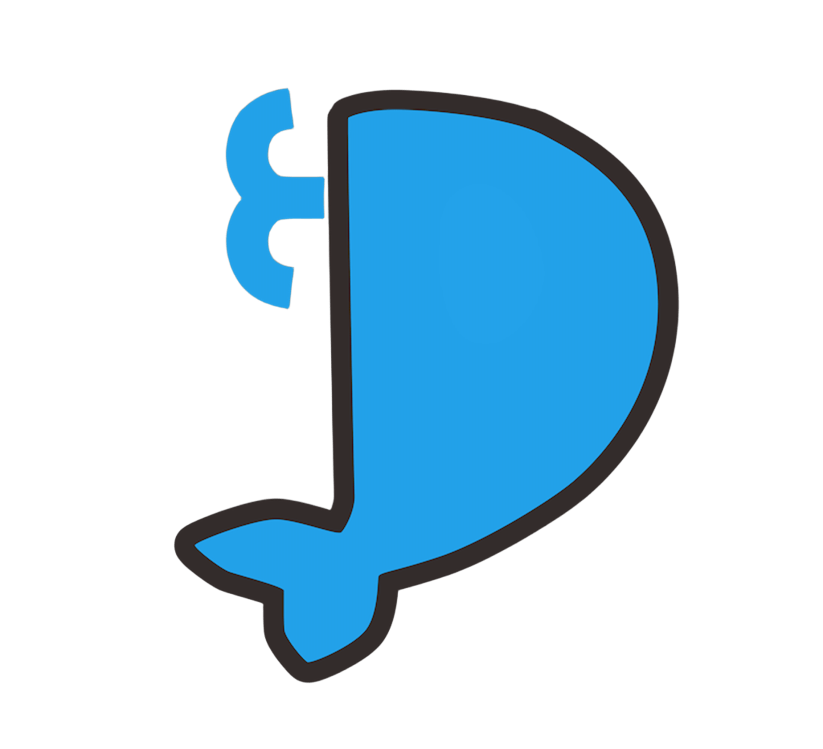绑定宿主机网络
容器创建之后可以通过【宿主机的内网ip】或是【127.0.0.1】加端口的形式进行访问。
在 docker 内,也可以给容器配置 macvlan 或是 ipvlan 分配一个宿主机所在网络的 ip 进行访问。
开启网卡混杂模式
查找宿主机的网卡名称
ifconfig执行命令后找到配置宿主机 ip 的网卡数据,类似于以下数据。其中 enp1s0 就为宿主机的网卡名称。
在大部分 linux 系统中,宿主机的网卡名称为 eth0。
enp1s0: flags=4163<UP,BROADCAST,RUNNING,MULTICAST> mtu 1500
inet 172.16.1.124 netmask 255.255.255.0 broadcast 172.16.1.255
inet6 fe80::b62e:99ff:fe6a:8e70 prefixlen 64 scopeid 0x20<link>
ether b4:2e:99:6a:8e:70 txqueuelen 1000 (Ethernet)
RX packets 295362 bytes 192208893 (192.2 MB)
RX errors 0 dropped 351 overruns 0 frame 0
TX packets 193183 bytes 148448289 (148.4 MB)
TX errors 0 dropped 0 overruns 0 carrier 0 collisions 0开启混杂模式
sudo ip link set dev enp1s0 promisc on创建 macvlan 或是 ipvlan 网络
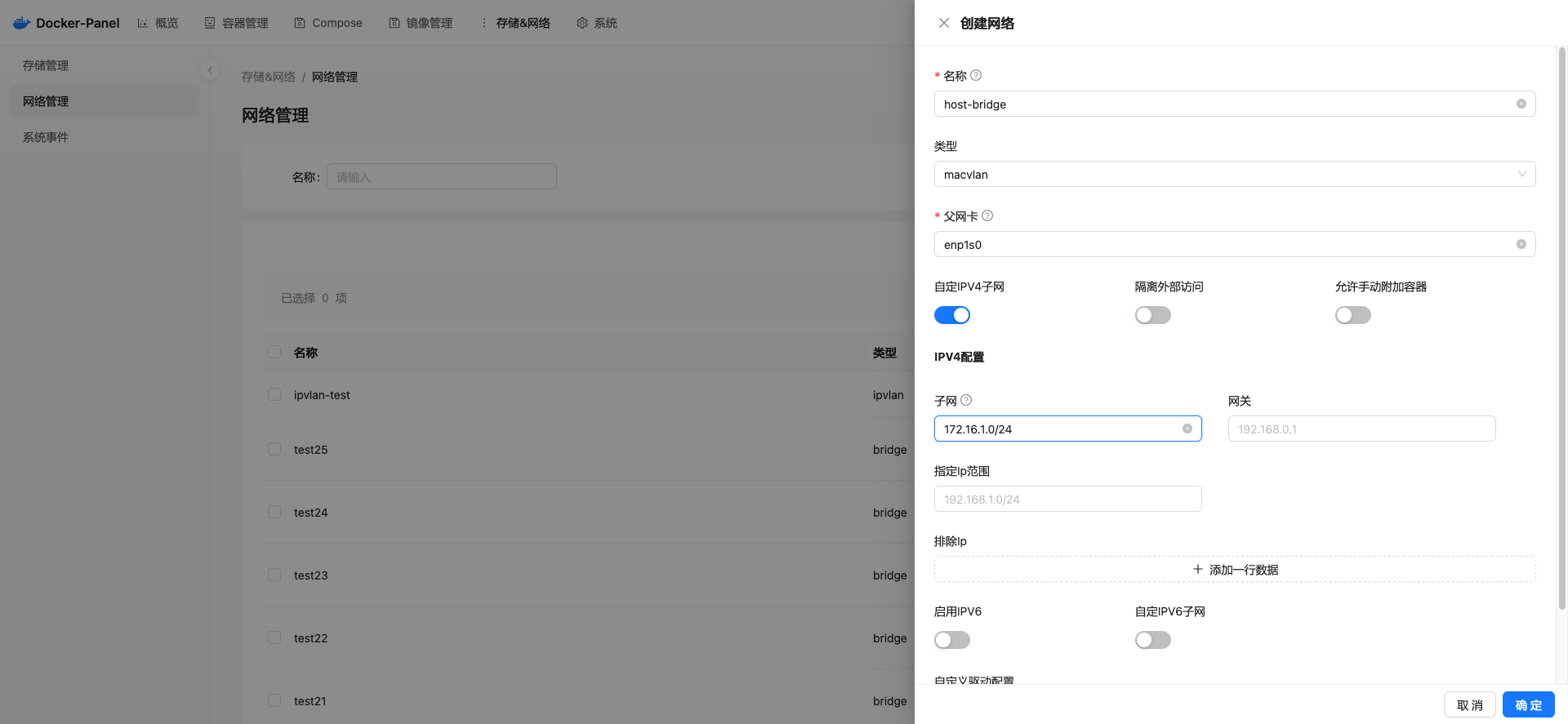
通过【存储&网络】-【网络管理】-【创建网络】创建一个 macvlan 或是 ipvlan 类型的网络。
- 父网卡指定为宿主机的网卡名称,在本例中就是 enp1s0。
- 子网配置为宿主机的子网。
子网
以 192.168.0.0 为例
使用 192.168.0.0/16 时表示你的俺码为 255.255.0.0,可用 ip 范围是 192.168.0.1 到 192.168.255.254。
使用 192.168.0.0/24 时表示你的掩码为 255.255.255.0 可用 ip 范围是 192.168.0.1 到 192.168.0.254。
在本例中,宿主机的 ip 为 172.16.1.124,掩码为 255.255.255.0,所以这里子网应该配置为 172.16.1.0/24。
具体配置根据实际情况来决定。
新建容器添加网络
新建容器后,通过【容器关联信息】-【加入已有网络】将容器添加到刚才添加的的网络中,并指定与宿同网段的 ip。
容器即可通过指定的 ip 进行访问。
需要注意的是,通过此方法容器并不需要再暴露容器内部的端口。
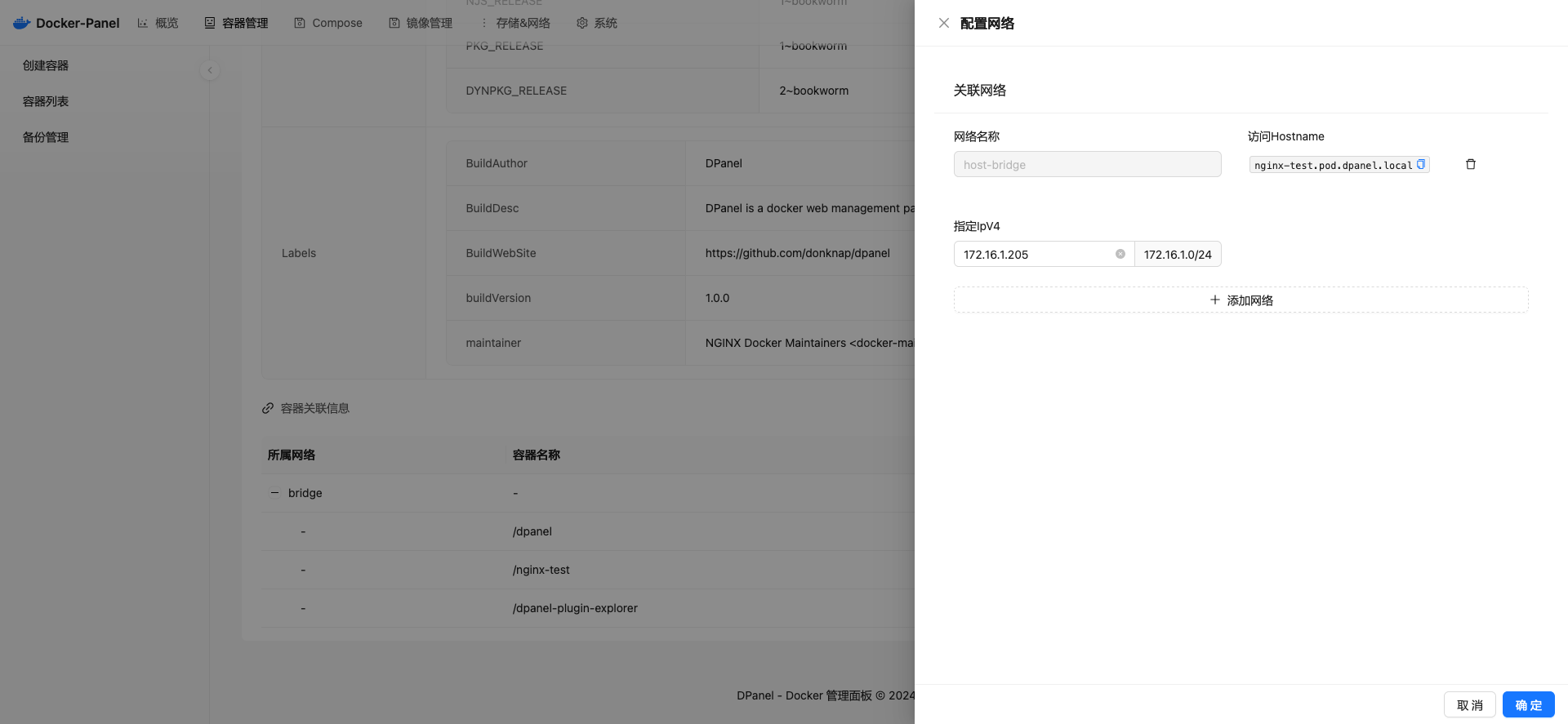
宿主机访问容器
通过上述的方法已经可以实现局域网内的主机通过自定义的 ip 访问到容器内部端口。
但是宿主机并不能正常请求。
宿主机还需要使用该容器在 bridge 网络的 ip 进行请求.
或是在宿主机上添加一张虚拟网卡进行路由。
sudo ip link add docker-bridge link enp1s0 type macvlan mode bridge
sudo ip link set docker-bridge up
sudo ip route add 172.16.1.205 dev docker-bridge